Az Internet böngészése közben az Internet Explorer üzeneteket jeleníthet meg arról, hogy az oldal hibákat tartalmaz, és előfordulhat, hogy nem megfelelően jelenik meg. Vizsgáljuk meg a probléma megoldásának több módját.
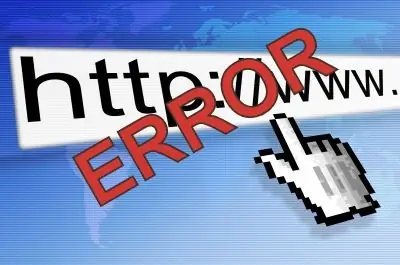
Utasítás
1. lépés
Ha a böngésző működésében nincs látható nehézség, kivéve az időszakosan megjelenő hibát, megpróbálhatja letiltani a szkript hibakeresését, hogy az üzenet ne jelenjen meg újra (ha a hiba nem egy, hanem egyszerre több webhelyen jelenik meg), folytassa a következő lépéssel). Az Eszközök menüben nyissa meg az Internetbeállítások lehetőséget, válassza a Speciális fület, és jelölje be a Szkriptek hibakeresésének megakadályozása négyzetet. Ha ki kell kapcsolnia az összes hibáról szóló értesítést, törölje a jelet az "Értesítés megjelenítése minden szkripthibáról" jelölőnégyzetből.
2. lépés
Próbálja meg egy másik fiókból vagy egy másik számítógépről felkeresni a hibát tapasztaló webhelyet, és ellenőrizze, hogy a probléma helyi-e. Ha a hiba megjelenik, akkor valószínűleg a weboldal érvénytelen kódja okozza. Ebben az esetben az előző lépés utasításainak betartásával kikapcsolhatja a szkriptek hibakeresését. Ha a probléma megszűnik, amikor egy másik számítógéppel vagy fiókkal böngészi a webhelyet, folytassa a következő lépéssel.
3. lépés
Lehet, hogy az Internet Explorer nem blokkolja az aktív szkripteket, a Java-t és az ActiveX-et, amelyek meghatározzák az információk megjelenítését az oldalon, miközben böngészik az oldalakat. A probléma megoldásához vissza kell állítania a böngésző biztonsági beállításait. Ehhez az "Eszközök" menüben válassza az "Internetbeállítások" lehetőséget, és lépjen a "Biztonság" fülre. Kattintson az "Alapértelmezett" gombra, majd az "OK" gombra. Ha a probléma a hibaoldal újrafuttatása után is fennáll, próbálkozzon a következő módszerrel.
4. lépés
Mint tudják, a böngésző az ideiglenes fájlokat és az oldalak másolatait külön mappában tárolja a későbbi hozzáférés érdekében. Ha a mappa túl nagy lesz, egyes oldalak megjelenítésekor hibák léphetnek fel. A probléma megoldható az ideiglenes fájlok mappájának időszakos törlésével. Ehhez nyissa meg az Internet beállítások párbeszédpanelt az Eszközök menüből. Az Általános lap Előzmények csoportjában kattintson a Törlés gombra. Jelölje be az Ideiglenes internetes fájlok, Cookie-k, Napló, Webes űrlap adatok jelölőnégyzeteket, és kattintson az OK gombra.






